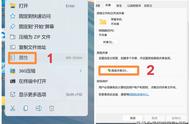日常工作生活中,很多人抠图都会想到用PS,门槛太高,操作起来非常麻烦。别再用PS抠图了!今天教你2个抠图新技能,自动抠得干干净净。

日常工作中使用的Word,就自带抠图功能,新建一个空白的Word文档,打开后点击【插入】-【图片】-【此设备】,将需要抠图的照片添加进来。

然后双击照片,进入【图片格式】,点击右上角的【删除背景】,Word会自动识别粉色的背景区域,如果人像区域也显示粉色,使用“标记保留”工具。

接下来点击【保留更改】,照片背景瞬间消失了!右键【设置图片格式】,可以给人物主体添加光效、更换背景颜色等,最后右键选择【另存为图片】。

Word抠图比较慢,我们还可以借助万能图片转换器,找到【图片处理】,这里支持【人像抠图】和【物品抠图】,根据照片选择对应的功能。

人像抠图
选择【人像抠图】功能,可以单张抠图可以批量抠图,将照片添加进来,照片背景自动消失了,我们可以添加背景颜色、背景模板,还能修改尺寸。

物品抠图
选择【物品抠图】功能,同样支持批量处理,照片中的商品、动物、植物都能抠出来,可以换背景、添加阴影、描边,自动效果不完美,还能手动抠图。

别再用PS抠图了!教你2个抠图新技能,自动抠得干干净净,快去试试吧。
,